Si tiene una cantidad limitada de datos móviles mensuales y sigue funcionando cerca o dentro de su límite, es posible que desee realizar un seguimiento de su uso de datos. Monitorear el uso de datos aplicación por aplicación puede permitirle determinar qué aplicaciones están usando demasiados datos.
Con esta información, puede decidir si hay aplicaciones a las que debería restringir el uso de datos móviles. Esta guía lo guiará a través del proceso de visualización de las estadísticas de uso de datos móviles en su iPhone.
Estas estadísticas de uso de datos móviles están disponibles en la aplicación Configuración en la configuración de Datos móviles. La configuración de datos móviles tiene un ícono de antena verde y se puede encontrar cerca de la parte superior de la aplicación Configuración, entre las configuraciones de Bluetooth y Personal Hotspot.
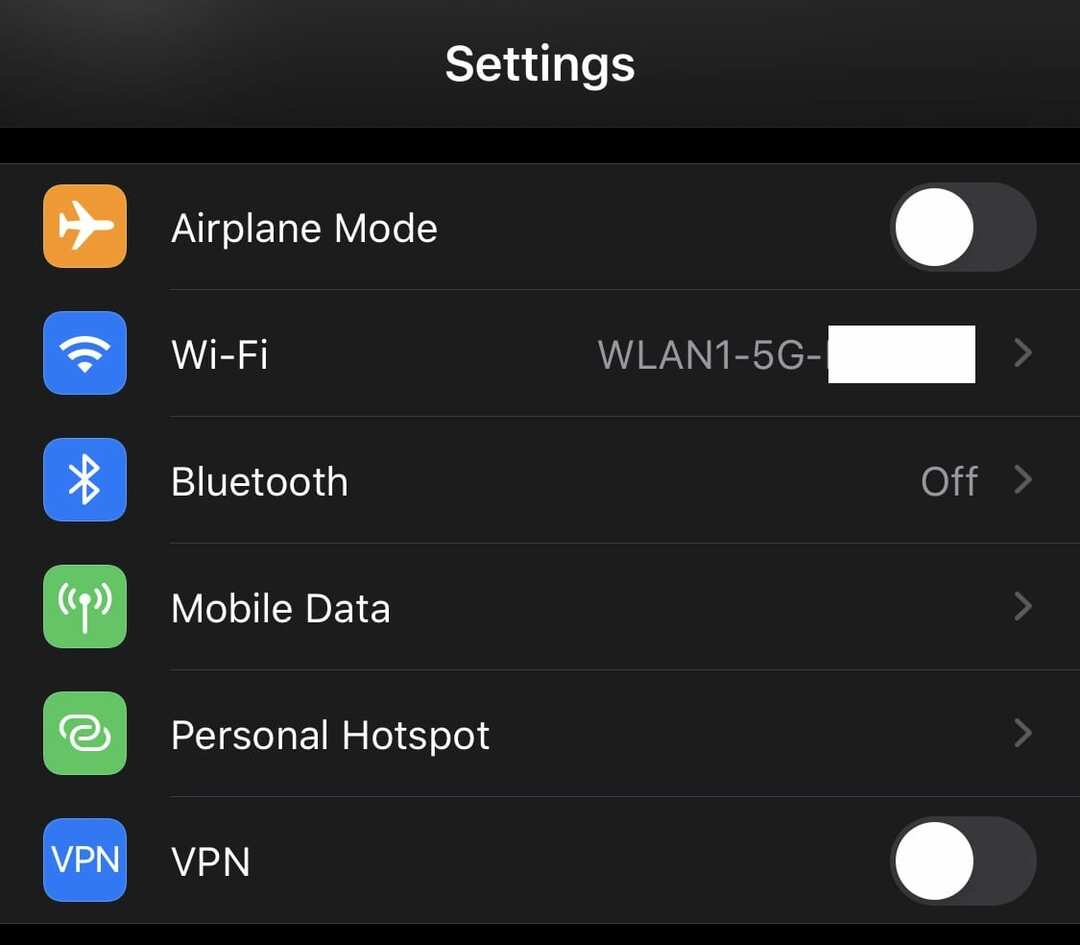
En la página de configuración de datos móviles, las estadísticas de uso se pueden encontrar desplazándose hacia abajo hasta la sección "Datos móviles". Aquí puede ver una lista de todas las aplicaciones instaladas en su dispositivo ordenadas por la cantidad de uso de datos.
Los datos utilizados se muestran debajo del nombre de cada aplicación, la medida está en bytes con un prefijo de K, M, G o T (Kilo, Mega, Giga o Tera respectivamente) Dependiendo de su uso (de manera realista, probablemente nunca verá Tera en ningún lado) a través del uso normal, ni siquiera debería acercarse a cantidades de datos que enorme. Además, es posible que algunas aplicaciones no tengan una medición de uso de datos debajo; esto significa que no han utilizado ningún dato móvil.
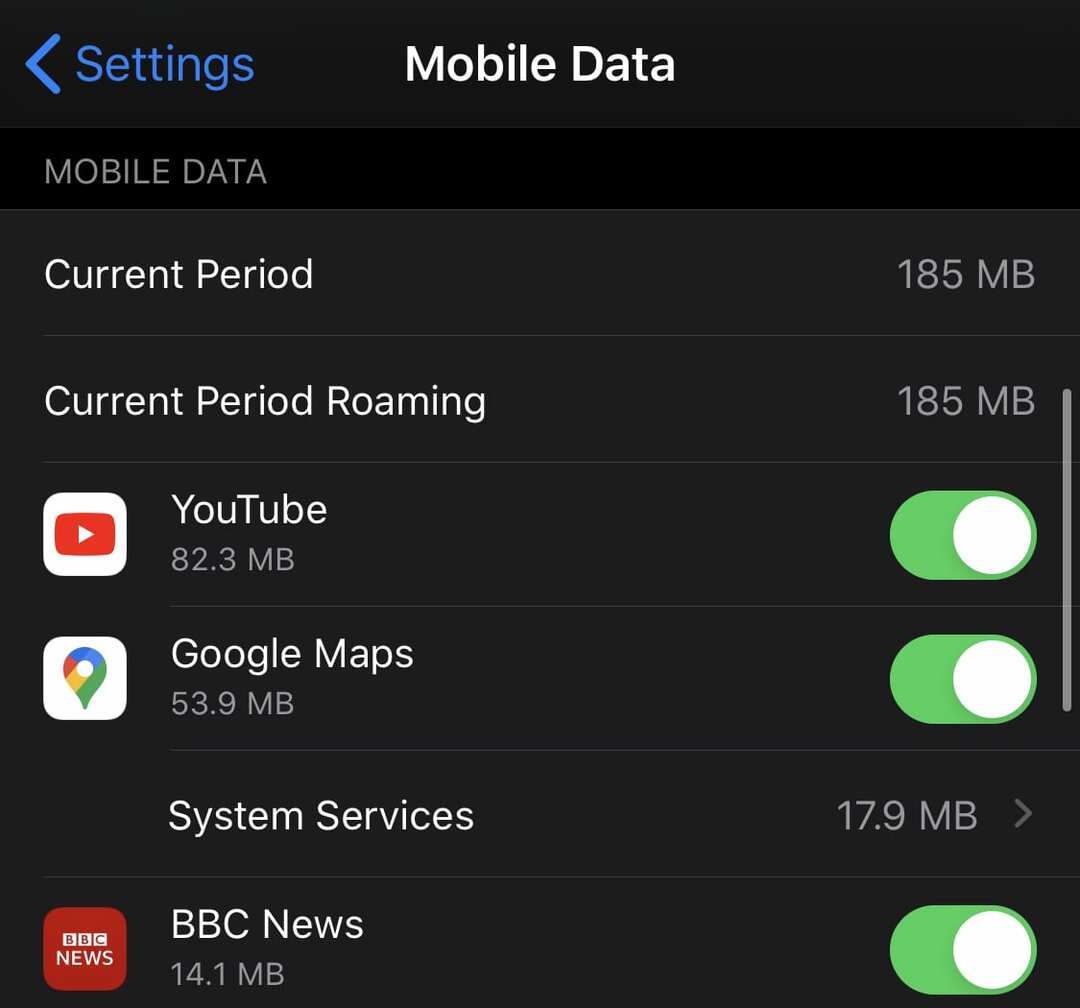
Si el uso de una aplicación es mayor de lo que desea, puede bloquearla para que no pueda usar datos móviles con el control deslizante a la derecha de la entrada de la lista. Esto solo evitará que la aplicación use datos móviles, el uso de Wi-Fi no se verá afectado.
Por supuesto, esto también puede afectar si la aplicación funciona o no como se esperaba: si no tiene una conexión Wi-Fi y prohíbe que Facebook acceda a sus datos, por ejemplo, ¡no cargará su feed!
Habrá cuatro registros en la lista que no son aplicaciones individuales. En la parte superior de la lista estará "Período actual", esta es la cantidad total de datos móviles utilizados desde el último restablecimiento de las estadísticas. Es probable que el último restablecimiento sea la última vez que se reinició el teléfono y está visible en la parte inferior de la página, debajo del botón "Restablecer estadísticas".
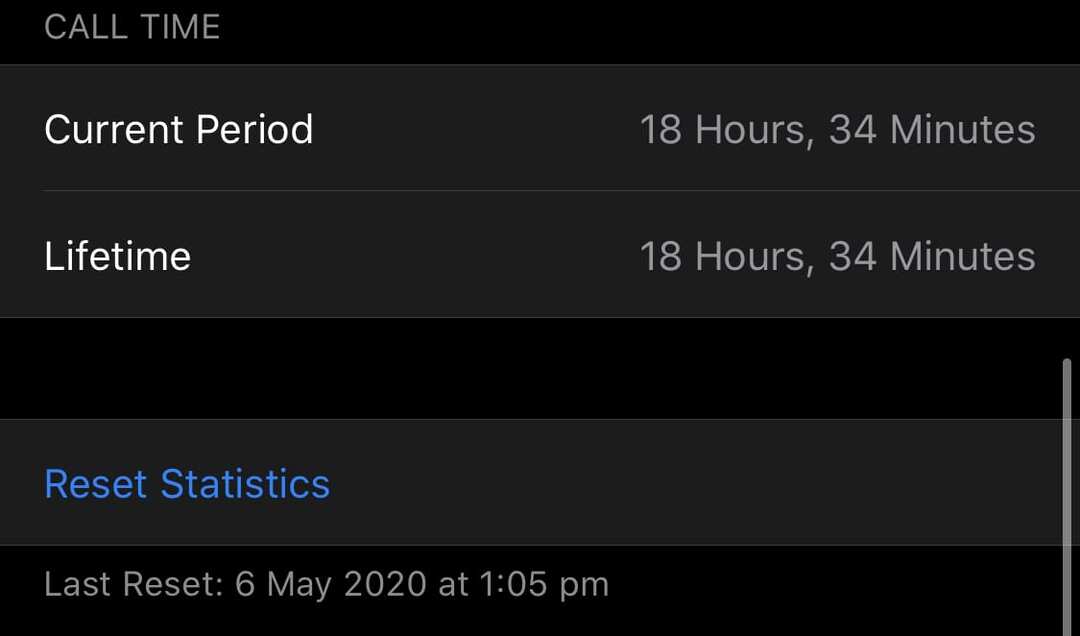
Otros registros de la lista que no son aplicaciones son "Servicios del sistema", "Período de roaming actual" y "Hotspot personal". Otro registro que puede aparecer es "Aplicaciones desinstaladas".
Se puede tocar "Servicios del sistema" para mostrar un desglose del uso de datos del propio sistema operativo. Un ejemplo de servicio incluido en el desglose es "Notificaciones automáticas", que cubre la cantidad de datos utilizados para enviar notificaciones al teléfono.
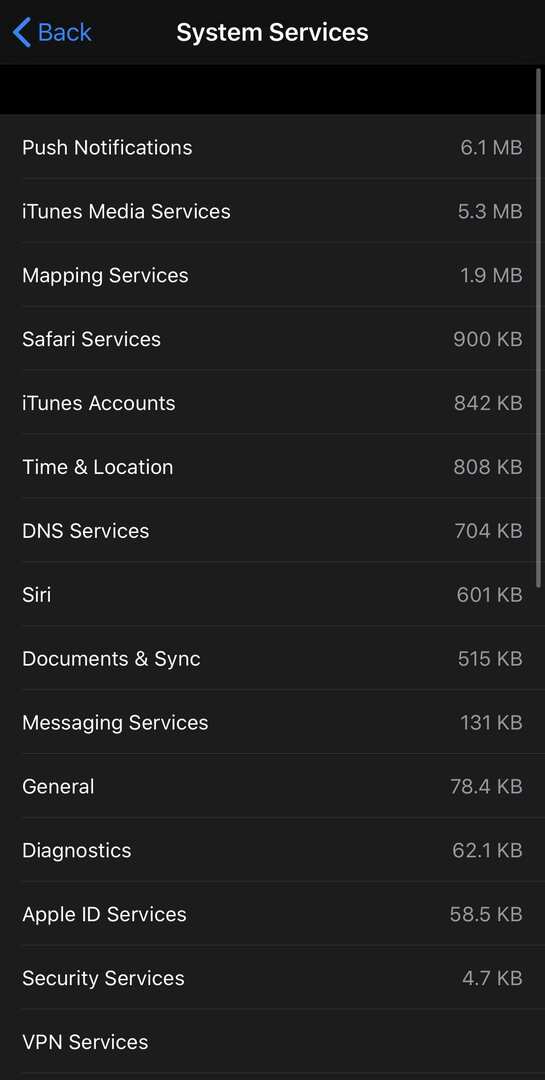
“Roaming de período actual” se usa para mostrar cuántos datos se descargaron mientras su teléfono estaba en roaming en otro país. "Personal Hotspot" desglosa el uso de datos de cada dispositivo que se ha conectado a su hotspot.
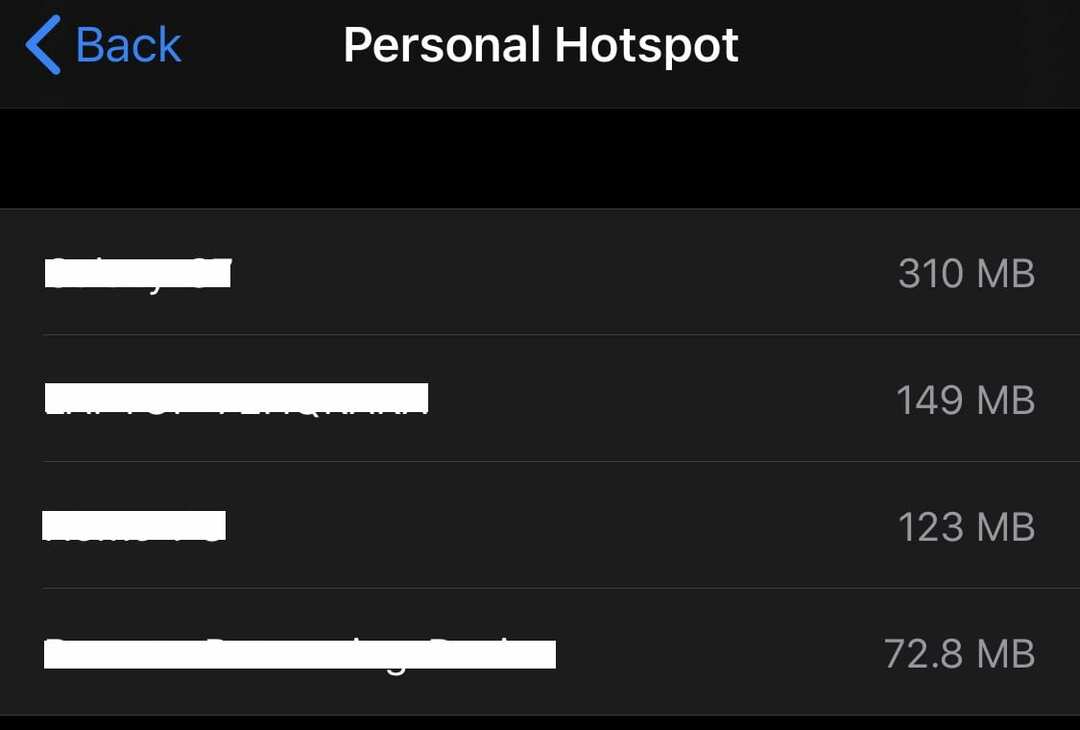
“Aplicaciones desinstaladas” cubre el uso de datos de cualquier aplicación que se haya desinstalado desde el último reinicio. En otras palabras, aún puede encontrar un registro de aplicaciones que ya no están en su teléfono, siempre que las desinstale después de su último reinicio / reinicio.